Título alternativo 1: Guía paso a paso para eliminar los reflejos en las fotos
Título alternativo 2: Cómo eliminar los reflejos en las fotos de forma eficaz
Los brillos y reflejos de luz pueden realzar una fotografía, pero que aparezcan innecesariamente es otra historia. Estas luces y reflejos a veces pueden tapar detalles esenciales de tus fotos. Ya se trate del brillo de los anteojos o de reflejos en el fondo, sin duda pueden arruinar una gran foto, cosa que nadie desea. Por eso, eliminar los brillos de la imagen es la mejor solución.
Por fortuna existen herramientas que pueden ayudarte a retocar este tipo de fotos. Y este artículo revelará las formas más fáciles de eliminar el resplandor de las fotos con las mejores herramientas disponibles ya sea en el escritorio, web o móvil.
En este artículo
Parte I. ¿Qué son los reflejos en tu fotografía?
El reflejo se produce cuando una fuente de luz incide sobre una superficie reflectante. Se puede ver en todo, desde el brillo de unos anteojos en un retrato hasta los reflejos en la superficie de una masa de agua. Pero para solucionar correctamente el problema de los reflejos, primero hay que encontrar su origen.
Cuando una fuente de luz incide en el objetivo, la cámara puede producir destellos. Esto suele traducirse en una especie de niebla y destello en el objetivo. Los destellos aparecen como formas y manchas causadas por la refracción interna de la luz entre los elementos de cristal del objetivo. Cuantos más elementos tenga el objetivo, más probabilidades habrá de que se produzca un destello. Como los teleobjetivos tienen más elementos individuales, este fenómeno es más común en este tipo de lentes.
Cuando el sol está detrás del sujeto, la fuente del brillo será visible. Sin embargo, la luz reflejada que causa el destello en la cámara puede ser más difícil de detectar y controlar. Y no siempre se traduce en neblina o un destello del objetivo. También puede ser un reflejo brillante causado por los anteojos de alguien o por una ventana en el fondo.
Parte II. 4 métodos para eliminar los reflejos de la luz en tus fotos
Una vez que hayas descubierto el origen del brillo, puedes eliminarlo fácilmente con una herramienta de retoque. En esta sección, te daremos una guía paso a paso para eliminar el resplandor de las fotos utilizando las mejores herramientas.
Método 1: AniEraser - El mejor eliminador de brillos
Intuitiva, fácil y sin complicaciones. Esta potente herramienta con tecnología basada en IA permite mejorar cualquier foto o video de forma sencilla, sin importar el dispositivo o la plataforma. Con un solo clic, puedes perfeccionar tu instantánea y experimentar una transformación impecable y sin esfuerzo de tu imagen, maximizando su potencial.
Disponible para:
AniEraser es una herramienta multiplataforma que se utiliza en Windows, Mac, iPhone, iPad y la Web. La siguiente tabla muestra los sistemas operativos con los que es compatible.
| Sistema operativo | Compatibilidad |
| Escritorio | PC Windows y Mac |
| Mac | macOS 11.0 en adelante y Mac con chip Apple M1 en adelante |
| iPhone | iOS 14.0 en adelante |
| iPad | iPadOS 14.0 en adelante |
| Web | Cualquier dispositivo con navegador |
Características principales
AniEraser no solo te ayudará a eliminar los reflejos de las fotos, sino que también está repleto de increíbles funciones que sin duda te permitirán obtener el resultado deseado.
- Multiplataforma - AniEraser es una herramienta de eliminación de objetos para PC, iOS y sitios web en línea que se adapta a todas tus necesidades. Comprando una sola licencia podrás disfrutar plenamente de todas sus funciones en las tres plataformas.
- Potenciada con IA - Gracias al uso de la IA, puedes eliminar fácilmente varios objetos no deseados en cuestión de segundos.
- Eliminación por lotes de elementos no deseados - AniEraser te permite eliminar varios elementos de un video o imagen a la vez.
- Personalizable para obtener resultados precisos - Puedes ajustar el tamaño del pincel para conseguir modificaciones precisas y obtener los mejores resultados.
- Elimina objetos sin pérdida de calidad - Resultados rápidos y precisos conservando la calidad y los detalles de la imagen o el video.
- No necesitas conocimientos de edición - Solo tienes que importar los archivos y seleccionar los objetos que deseas eliminar, y listo.
¿Cómo eliminar los reflejos de las fotos con AniEraser?
Elimina los reflejos de tus fotos con AniEraser en tres sencillos pasos. A continuación te explicamos cómo hacerlo:
Paso 1
Abre AniEraser en tu dispositivo y haz clic en el botón Cargar para importar la imagen sobre la que quieres trabajar.
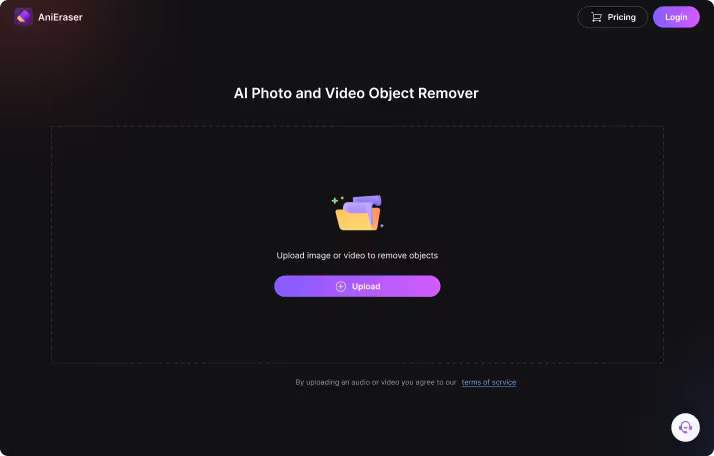
Paso 2
Pasa el pincel con cuidado sobre los reflejos no deseados para eliminarlos. Puedes ajustar el tamaño del pincel para mayor precisión.
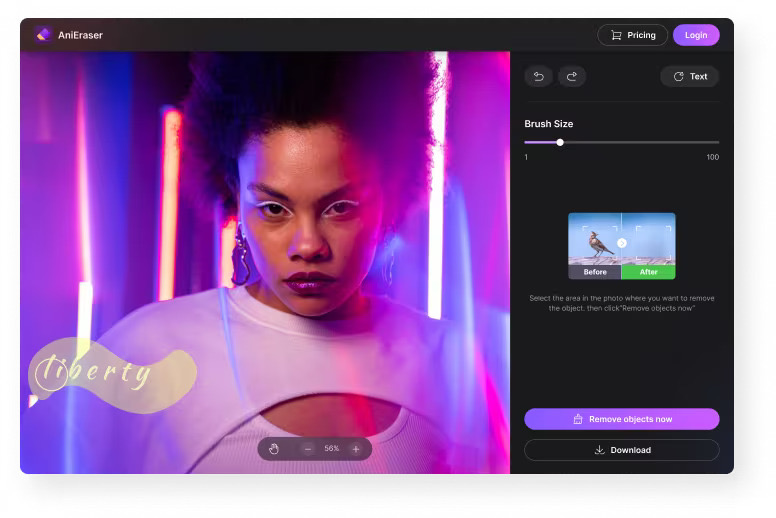
Paso 3
Después de previsualizar la imagen con los objetos eliminados, haz clic en el botón Descargar para guardarla.
Nota: Si todavía tienes que realizar más modificaciones y quieres volver al proyecto, haz clic en el botón Editar de nuevo.
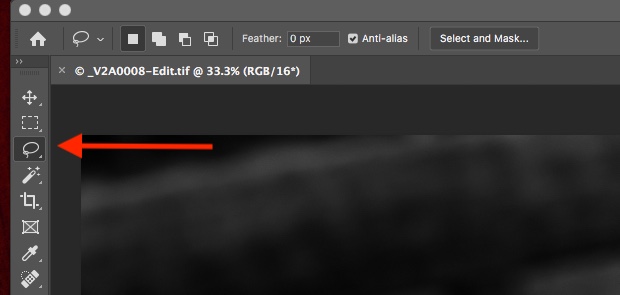
Método 2: Adobe Photoshop - Un excelente software de fotografía y diseño
Adobe Photoshop es el referente de la industria de la imagen digital y se utiliza en todo el mundo por sus aplicaciones en el diseño, la fotografía, la edición de video y diversas tareas, como la eliminación de brillos o reflejos en las fotos. Es una herramienta versátil para crear desde sencillos diseños hasta complejas obras de arte.
Disponible para:
Adobe Photoshop es compatible con Windows, Mac, iPad y Android. Consulta la siguiente tabla para ver los sistemas operativos compatibles con las plataformas.
| Sistema operativo | Compatibilidad |
| Windows | Windows 10 versión 20H2 en adelante |
| Mac | macOS 11.0 en adelante |
| iPad | iOS 14.0 en adelante |
| Android | Android 7.1 en adelante |
Características principales
Photoshop es un conocido programa de diseño gráfico y edición de fotos que permite crear y editar imágenes digitales y material gráfico tanto para medios digitales como impresos. Descubre a continuación algunas de sus principales características:
- Capas - Permiten modificar una imagen sin afectar a los pixeles subyacentes.
- Capas de ajuste - Otra herramienta esencial para la edición no destructiva de imágenes.
- Panel de historial - El panel guarda cada cambio que realizas para que siempre puedas volver atrás y revertir cualquier paso.
- Corrección regular - Útil para eliminar manchas, arrugas y otros defectos de las fotografías.
- Equilibrio de color - Una herramienta útil para crear una apariencia específica ajustando los colores de la imagen.
- Herramienta Tampón de clonar - Una herramienta útil para copiar pixeles de un determinado sector de una imagen y utilizarlos para cubrir pixeles de otro.
- Modos de fusión - Una excelente manera de alterar la forma en que dos capas interactúan entre sí.
¿Cómo eliminar el reflejo de los anteojos en las fotos con Photoshop?
Photoshop incluye herramientas para ayudarte a eliminar digitalmente los reflejos no deseados de tu imagen. Entre sus funciones destaca la herramienta Lazo, que es probablemente la forma más sencilla de eliminar el resplandor de las fotos. Sigue los pasos que se indican a continuación para eliminar el reflejo de los cristales con la herramienta Lazo de Photoshop:
Paso 1
Inicia Photoshop en tu dispositivo y abre tu imagen. A continuación, busca el ícono "Herramienta Lazo" en el lado izquierdo de la ventana. También puedes pulsar "L" en tu teclado.
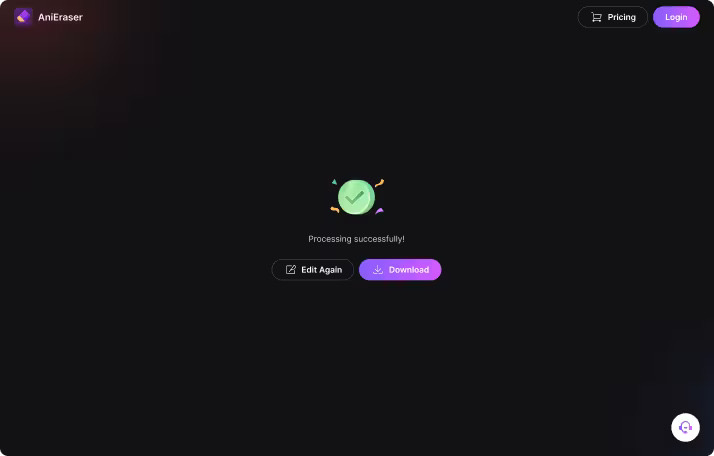
Paso 2
Dibuja un círculo alrededor del área que deseas eliminar, luego haz clic derecho y selecciona la opción Rellenar.
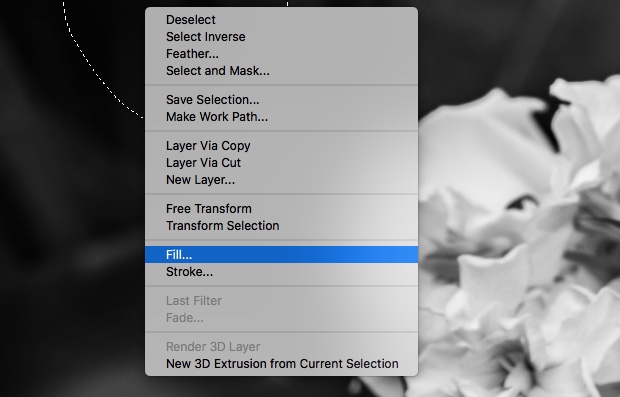
Paso 3
Cuando aparezca el cuadro de diálogo, haz clic en el menú desplegable Contenido y selecciona Rellenar según contenido. A continuación, repite este paso para las demás imperfecciones de la imagen.
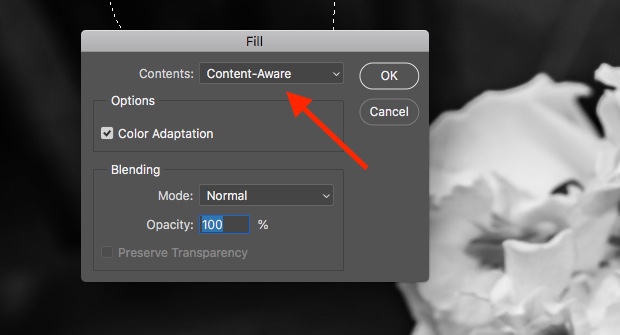
Nota: Este método funciona mejor con fotos que tienen colores sólidos o patrones que se repiten. Al seleccionar Rellenar según contenido, le indicas a Photoshop que realice los cambios automáticamente.
Método 3: Snapseed - Aplicación móvil flexible de edición de fotos
Snapseed es uno de los editores de fotos para dispositivos móviles más potentes que existen, con una interfaz intuitiva a la altura de su potencial. Es un software gratuito de edición de imágenes que no consume mucho espacio en tu teléfono. Snapseed te permite guardar tu imagen editada y mejorada en alta calidad, incluso con la misma resolución que tu imagen original.
Disponible para:
Snapseed está disponible para su descarga tanto en iOS como en Android. Consulta en la siguiente lista la compatibilidad de cada plataforma:
| Plataforma | Compatibilidad |
| Android | Android versión 4.1 en adelante |
| iPhone | iOS 12.4 en adelante |
| iPad | iOS 12.4 en adelante |
| iPod Touch | iOS 12.4 en adelante |
Características principales
La ventaja más significativa que ofrece Snapseed es la posibilidad de editar la imagen, guardar los cambios y transformarla con un aspecto predefinido. Sigue leyendo a continuación para conocer más sobre sus principales características:
- Corrección, Pincel, Estructura, HDR y Perspectiva son algunas de las 29 herramientas y filtros disponibles
- Compatible con formatos de archivo JPG y RAW
- Guarda tus looks y reutilízalos en futuras fotos
- Pincel para un filtrado selectivo
- Todos los estilos se pueden ajustar con precisión milimétrica
- Incluye fichas de tutoriales así como consejos y trucos prácticos sobre fotografía
¿Cómo eliminar reflejos en las fotos con Snapseed?
Para eliminar al instante los reflejos en tus fotos, instala Snapseed en tu teléfono móvil. A continuación te explicamos paso a paso cómo eliminar reflejos con Snapseed:
Paso 1
Inicia Snapseed en tu teléfono móvil. Abre la foto que quieres retocar y, a continuación, haz zoom sobre el reflejo para verlo con claridad.
Paso 2
Pulsa en HERRAMIENTAS y, a continuación, ve a la herramienta Corrección. Arrastra el dedo por el reflejo para eliminarlo.
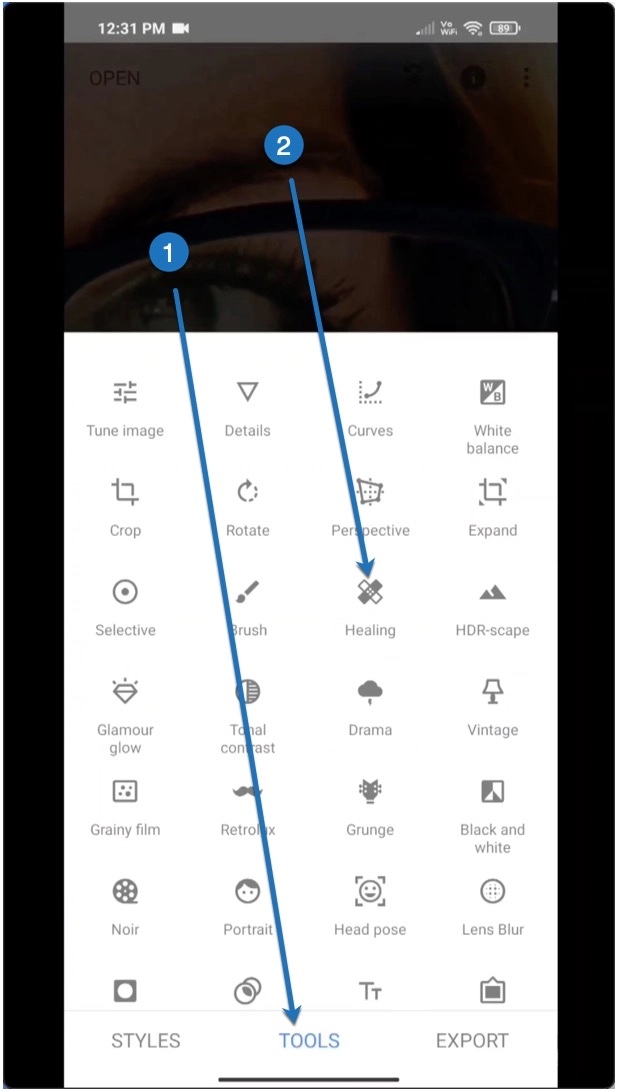
Paso 3
Ahora que has eliminado el reflejo de tu foto, es el momento de un pequeño truco para conseguir que se vea más natural. Ve de nuevo a HERRAMIENTAS y, a continuación, selecciona Afinar imagen. Realiza todas las modificaciones que necesites.
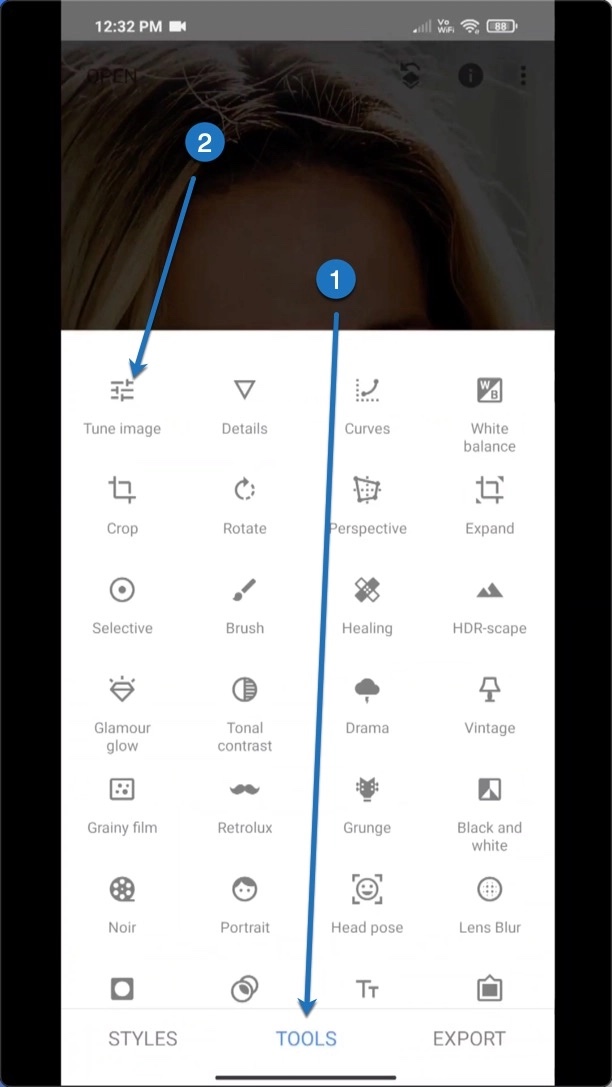
Paso 4
Pulsa el botón EXPORTAR para guardar tu imagen.
Método 4: Fotor - Herramienta de edición de imágenes todo en uno
Fotor te permite editar fotos en cuestión de segundos. Abarca una gran variedad de herramientas gratuitas de edición de fotos en línea, que te permiten eliminar fácilmente los reflejos, recortar, cambiar el tamaño, añadir texto a las fotos, hacer collages y realizar trabajos de diseño gráfico.
Disponible para:
Fotor puede descargarse e instalarse en equipos Mac, Windows o dispositivos móviles. Estos son los requisitos de compatibilidad para cada plataforma:
| Sistema operativo | Compatibilidad |
| Mac | macOS 10.13 en adelante |
| Windows | Windows 10 y 11
(Las versiones anteriores también funcionan en Windows XP, 7 y 8) |
| iPhone/iPod Touch | iOS 11.0 en adelante |
| Android | Versión 5.0 en adelante |
Características principales
Fotor es una aplicación de edición fotográfica todo en uno que incluye herramientas de edición de imágenes, un creador de diseños y un creador de collages de fotos. Más información sobre algunas de sus principales características a continuación:
- Mejorar con 1 clic - Mejora automáticamente la calidad de la imagen con un solo clic.
- Magic Remove - Elimina los objetos no deseados de una imagen con el borrador mágico de Fotor.
- Mejora la resolución - Aclara instantáneamente las imágenes borrosas sin pérdida de calidad.
- Efectos profesionales para fotos - Viene con cientos de filtros profesionales y efectos especiales de estilo.
¿Cómo eliminar los reflejos en las fotos con Fotor?
Fotor es capaz de eliminar los reflejos de las fotos, tales como el resplandor del sol, el brillo de la luz, el reflejo de los anteojos, el brillo del flash, la piel brillosa entre otros. A continuación te mostramos cómo utilizar esta herramienta para eliminar el reflejo en tus fotos.
Paso 1
Inicia Fotor en tu dispositivo y abre tu imagen pulsando el botón Abrir imagen. También puedes arrastrar y soltar tu imagen en Fotor.
Paso 2
Navega hasta la herramienta Belleza y haz clic en el botón Clonar.
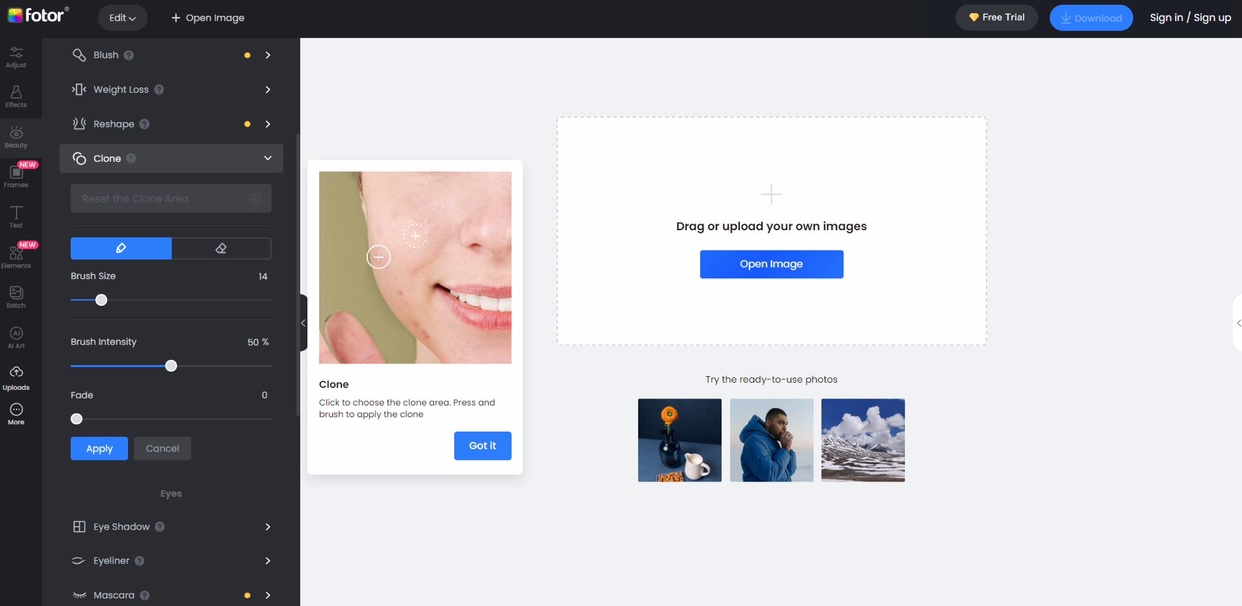
Paso 3
Arrastra o desliza el pincel sobre el reflejo para eliminarlo de tu foto.
Nota: Ajusta el control deslizante para cambiar el tamaño y la intensidad del pincel según tus preferencias.
Paso 4
Cuando hayas terminado, haz clic en el botón Descargar para guardar la imagen final.






